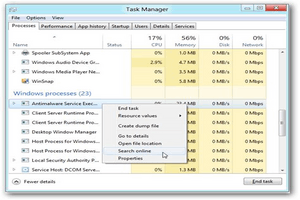Jeśli korzystasz z konta Microsoft, nie możesz całkowicie usunąć hasła, ponieważ Twoje dane uwierzytelniające są powiązane z kontem online. Możesz jednak skonfigurować swoje urządzenie do automatycznego logowania, aby logować się na konto bez hasła.
Spis treści
Aby ominąć logowanie za pomocą hasła w systemie Windows 10, wykonaj następujące kroki:
- Otwórz Start w systemie Windows 10.
- Wyszukaj netplwiz i kliknij górny wynik, aby otworzyć Panel sterowania.
- W sekcji Użytkownicy tego komputera wybierz konto, z którego chcesz usunąć hasło.
- Wyczyść opcję Użytkownik musi wprowadzić nazwę użytkownika i hasło, aby korzystać z tego komputera.
- Kliknij przycisk Zastosuj.
- Po wykonaniu tych kroków urządzenie nadal będzie miało hasło, ale będzie się logowało automatycznie przy każdym ponownym uruchomieniu.
Usuwanie logowania za pomocą hasła w systemie Windows 10.
Alternatywnie możesz całkowicie usunąć hasło, jeśli korzystasz z konta Microsoft, ale musisz przejść na konto lokalne.
Usunięcie hasła do konta sprawi, że urządzenie będzie bardziej podatne na nieautoryzowany dostęp lokalnie i zdalnie.
Usuwanie hasła do konta Microsoft.
Aby przełączyć się na konto lokalne i usunąć hasło, wykonaj następujące czynności:
- Otwórz Ustawienia.
- Kliknij Konta.
- Kliknij Twoje dane.
- Kliknij opcję Zamiast tego zaloguj się za pomocą konta lokalnego.
- Zaloguj się przy użyciu opcji konta lokalnego.
- Zaloguj się za pomocą konta lokalnego.
- Kliknij przycisk Dalej.
- Potwierdź swoje aktualne hasło.
- Kliknij przycisk Dalej.
- Utworzyć nazwę użytkownika dla konta.
- Pozostaw pola Hasło i Wprowadź ponownie hasło puste, aby całkowicie usunąć hasło.
- Kliknij przycisk Dalej.
- Kliknij przycisk Wyloguj się i zakończ.
- Po wykonaniu czynności laptop nie będzie już połączony z kontem Microsoft i będzie Cię logował automatycznie przy każdym uruchomieniu systemu.
Przeczytaj też:Minecraft jak włączyć komendy?
Usuwanie hasła dla konta lokalnego.
Aby usunąć hasło systemu Windows 10 z konta lokalnego, wykonaj następujące kroki:
- Otwórz Ustawienia.
- Kliknij Konta.
- Kliknij Opcje logowania.
- W sekcji „Zarządzaj sposobem logowania się do urządzenia” wybierz opcję Hasło.
- Kliknij przycisk Zmień.
- Usuwanie hasła z konta lokalnego
- Usuń hasło z konta lokalnego
- Potwierdź swoje aktualne hasło do konta.
- Kliknij przycisk Dalej.
- Pozostaw pola „Hasło” i „Wprowadź ponownie hasło” puste, aby całkowicie usunąć hasło.
- Kliknij przycisk Dalej.
- Kliknij przycisk Zakończ.
Po wykonaniu tych kroków hasło nie będzie już wymagane, aby uzyskać dostęp do pulpitu Windows 10.
Jeśli chcesz usunąć hasło tylko dlatego, że jest to niedogodność, najlepiej przejść na szybszą i bezpieczniejszą metodę uwierzytelniania, na przykład utworzyć kod PIN lub skonfigurować czytnik linii papilarnych, który wymaga tylko prostego przeciągnięcia palcem.
Usuwanie hasła logowania za pomocą narzędzia Command Prompt.
Aby usunąć hasło do konta za pomocą Command Prompt, wykonaj następujące kroki:
Otwórz Start w systemie Windows 10.
Wyszukaj polecenie Command Prompt, kliknij prawym przyciskiem myszy górny wynik i wybierz opcję Uruchom jako administrator.
Wpisz następujące polecenie, aby wyświetlić wszystkie konta, i naciśnij klawisz Enter:
Wpisz poniższe polecenie, aby zmienić hasło do konta, i naciśnij Enter:
net user USERNAME *
W poleceniu upewnij się, że nazwa USERNAME została zmieniona na nazwę konta standardowego lub konta administratora, które ma zostać zaktualizowane.
Wiersz poleceń zmień hasło do konta
Wiersz poleceń usuń hasło
Naciśnij dwukrotnie Enter, aby usunąć hasło.
Po wykonaniu tych czynności konto nie będzie już wymagało hasła zabezpieczającego do logowania. Jeśli konieczne jest ustawienie nowego hasła, można wykonać te same kroki, ale w kroku nr 5 należy określić nowe hasło.
Za pomocą narzędzia Command Prompt można usunąć hasło tylko dla konta lokalnego. Jeśli masz konto Microsoft, będziesz musiał skorzystać z ustawień online lub opcji dostępnej na stronie Ustawienia kont.